Samsung S9'da Önbellek Nasıl Temizlenir
Bilinmesi gereken
- Belleği boşaltın: Aç Ayarlar > Cihaz bakımı > Hafıza > Şimdi Temizle.
- Uygulama önbelleğini temizle: Aç Ayarlar > uygulamalar > bir uygulama seçin > Depolamak > Önbelleği temizle.
- Sistem önbelleğini temizleme: Telefonu kapatın > Kurtarma modunda açın > Önbellek Bölümünü Sil > Evet > Sistemi şimdi yeniden başlat.
Bu makalede, yavaşlayan performans da dahil olmak üzere çeşitli sorunları gidermek için Samsung Galaxy S9 veya S9+ akıllı telefondaki uygulama ve sistem önbelleğinin nasıl temizleneceği açıklanmaktadır.
Cihaz Bakımını Kullanarak Bellek Nasıl Boşaltılır
Cihazınız yavaş çalışıyorsa veya uygulamalarınız düzgün çalışmıyorsa arka planda çalışan uygulamaları kapatarak cihazınızda yer açabilirsiniz.
Açık Ayarlar.
Aşağı kaydır Cihaz bakımı.
-
Musluk Hafıza.
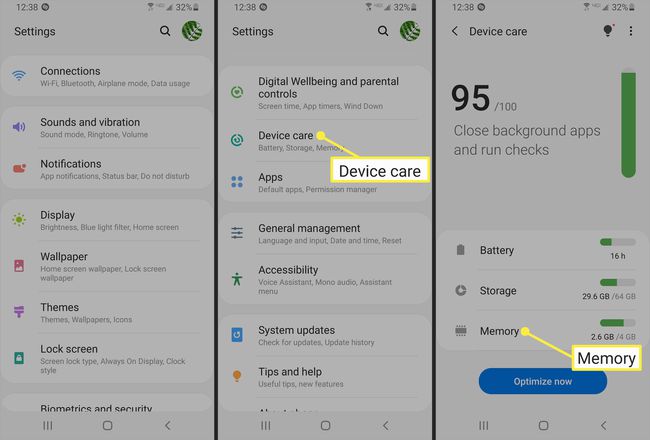
-
Musluk Şimdi Temizle. Temizledikten sonra, ekran şimdi ne kadar kullanılabilir hafıza olduğunu gösterecektir.
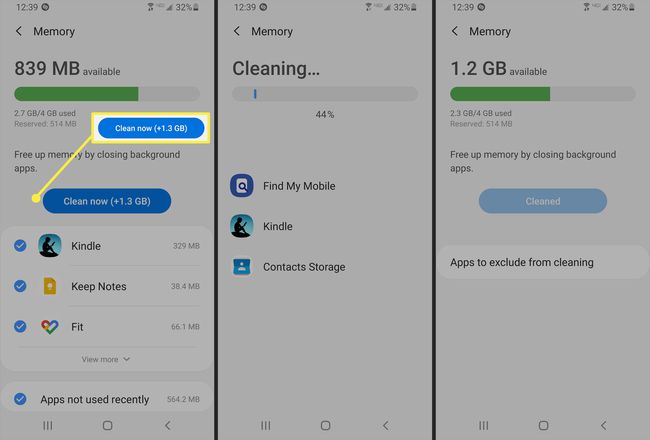
Galaxy S9 veya S9+'da Uygulama Önbelleği Nasıl Temizlenir
Size sorun çıkarıyorsa, vb. bir uygulamanın önbelleğini temizleyebilirsiniz. Bir uygulamadaki önbelleği temizlemek, bunu bir web tarayıcısında yapmaya benzer. Önbellek doluysa veya uygulamanın performansını bozan güncel olmayan bilgiler varsa bunu yapmak iyidir.
Açık Ayarlar.
git uygulamalar.
-

Bir uygulama seçin.
Musluk Depolamak.
-

Musluk Önbelleği temizle. Ayrıca seçebilirsiniz Net veriler bazı uygulamalarda, ancak yalnızca dosyalar, ayarlar ve oturum açma kimlik bilgileri gibi saklanan bilgileri kalıcı olarak silmek istiyorsanız.
Kurtarma Modunu Kullanarak Galaxy S9'da Sistem Önbelleği Nasıl Temizlenir
Android 6.0 veya daha eski sürümlerle birlikte gelen Android cihazlar, sistem güncellemelerini sistem önbelleğinde indirir ve depolar. Ardından, yeniden başlattığınızda bunları uygular. Android 7.0 ve sonraki sürümlerle gelen telefonlar daha verimli bir sisteme sahiptir.
Güncel olmayan dosya ve verilerden kurtulmak için akıllı telefonunuzu güncelledikten sonra sistem önbelleğini temizlemek iyi bir fikirdir.
Galaxy S9 veya Galaxy S9 Plus'ınızı kapatın.
Sesi Aç, Güç ve Bixby düğmelerini aynı anda basılı tutun
Android logosu görünene ve telefon titreyene kadarDüğmeleri bırakın.
Ekranı aşağı kaydırmak ve vurgulamak için Ses düğmelerini kullanın. Silip süpürmek
Önbellek parçası seçenek.Seçmek için Güç düğmesine basın.
Bu işlemin geri alınamayacağını açıklayan bir uyarı göreceksiniz. Aşağı kaydır Evet Ses düğmesi ile seçin ve Güç düğmesi ile seçin.
şuraya gidin: Sistemi şimdi yeniden başlat seçeneğini belirleyin ve seçmek için Güç düğmesine basın.
Galaxy S9, temizlenmiş bir sistem önbelleği ile yeniden başlatılmalıdır.
